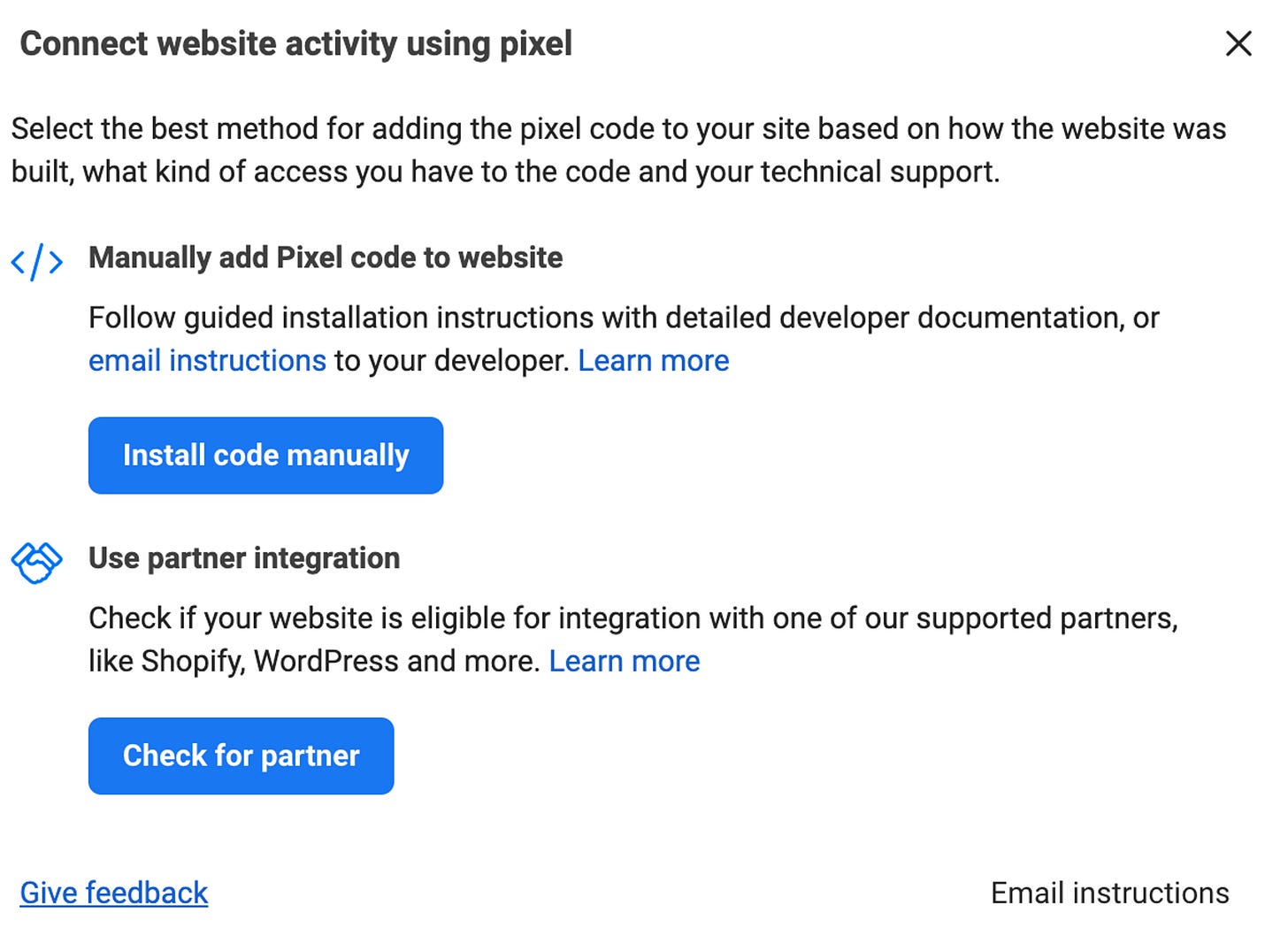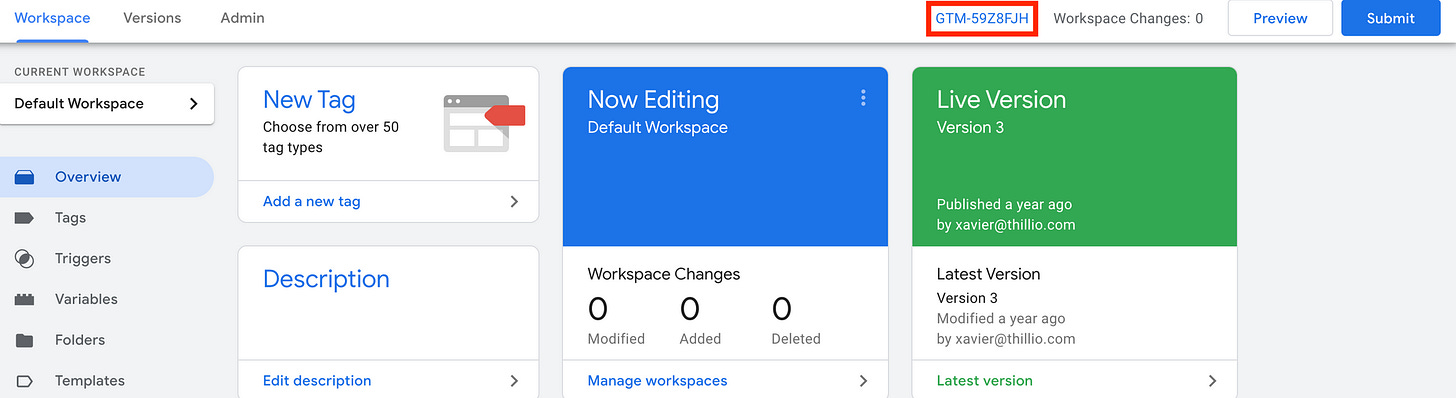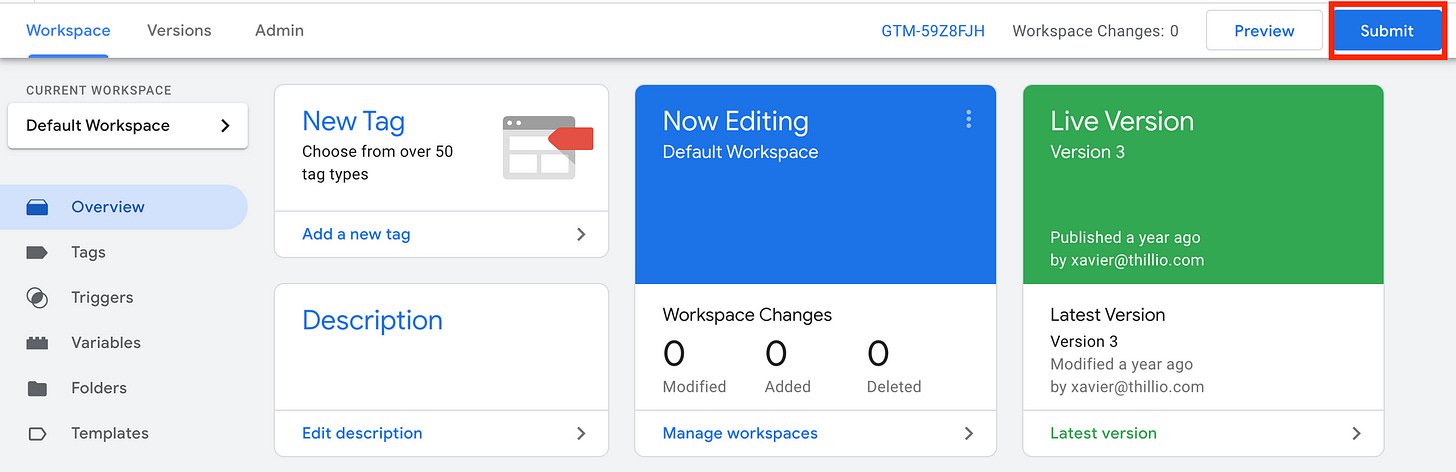Comment bien installer son pixel
Hello à tous,
J’espère que vous allez bien ?
Moi je pète la forme, j’étais à Singapour le week-end dernier c’était incroyable 🔥
Sauf pour mon portefeuille (le burger frites à 40€ et le cocktail à 20)
Bref,
Pour rentrer dans le vif du sujet
(Je sais bien que t’es pas là pour m’écouter raconter ma vie haha)
Aujourd’hui, on va parler du pixel
Et surtout de comment bien l’installer
Car je vois trop de gens installer leur pixel n’importe comment
Et s’étonner que leurs FB ads marchent pas…
I - Créer le pixel
Pour ça va se rendre dans le gestionnaire d’événements
➡️ Connecte une source de données
(Oui je fais partie de ces connards qui ont installé leur business manager en anglais)
➡️ Web
➡️ Nomme ton pixel : donne lui le nom de ta marque
➡️ Entre ton url
➡️ Choisis Meta pixel seulement (l’API de conversion c’est autre chose qu’on verra plus tard)
➡️ Installer le code manuellement
➡️ Copie le code et c’est tout pour le moment
⚠️ Si tu crées un pixel tu ne pourras plus le supprimer
II - Let’s go sur GTM
C’est quoi GTM ?
Google Tag Manager c’est un outil de Google qui permet de regrouper tous ses tags au même endroit
En gros plutôt que d’ajouter un par un tous les pixels (Meta, TikTok, Linkedin, Google Analytics, Hotjar…)
Tu les regroupes en un conteneur via GTM pour ne rentrer qu’une ligne de code dans ton site
Une fois connecté à ton compte GTM
La première étape c’est d’installer GTM sur ton site
Clique d’abord sur le nom de ton conteneur
Ensuite tu verras affiché deux codes htlm : un pour ton header l’autre pour ton body
Selon le CMS que tu utilises (Wordpress, Shopify…), il y a différentes méthodes pour installer GTM sans coder
Je te conseilles d’aller voir un tuto sur Youtube tu vas trouver une solution très simple pour ton CMS
Ensuite crées un nouveau tag ou nouvelle balise
Tu choisis custom HTLM
Se déclenche : sur toutes les pages
Ou sur le bouton de tes cookies si tu veux être en règle
(On sait que tu es en règles)
A noter : tu peux aussi paramétrer ta fenêtre d’acceptation des cookies dans GTM. Je détaillerai pas mais c’est intéressant à savoir
Il te suffit ensuite simple de cliquer sur valider et publier ta première version de ce conteneur
Vérifie qu’il se déclenche bien sur ton site (vas faire un petit tour au point IV)
III - Créer ses événements
Maintenant que ton pixel est installé, il te reste à paramétrer tes différents événements de tracking
Ils vont dépendre de tes objectifs, funnel…
Selon chaque événement, il faudra rajouter une balise dans GTM
Petit conseil : dans tes url : mets des mots clés spécifiques pour chaque événement
Ex : le mot “merci” dans l’url après les achats
Pourquoi ? Parce que le pixel traque beaucoup mieux quelqu’un qui a été sur un url spécifique que quelqu’un qui a cliqué sur un bouton
La différence est considérable
Dans GTM tu vas maintenant crées des triggers
C’est à dire des événements déclencheurs
Je te conseille de déclencher lorsqu’un url spécifique est atteint
Exemple : l’url contient “thank-you”
Tu sais que toute les personnes qui ont atteint cet url ont fait un événement spécifique
(La page avec “thank-you” ne déclenche qu’après l’achat par exemple)
Ensuite tu vas devoir écrire une ligne de code pour avoir l’événement correspond sur ton pixel
(Rien de compliqué ne t’inquiètes pas)
Tu peux avoir accès à la liste d’événements sur ce site :
Facebook Pixel Event Generator
Il te génère automatiquement la ligne de code correspondante à l’événement
(D’ailleurs n’hésite pas à faire un tour Jon Loomer est un vrai pro de Fb ads)
Ensuite, crée un nouveau tag dans GTM pour chaque événement
Ex : l’événement ajout au panier
Et fais le correspondre au trigger que tu as déjà créé
Attention : rajoute l’option déclencher ce tag après que le pixel FB se soit déclenché
Sinon ça risque de ne pas traquer
Pour l’événement achat : tu peux choisir la valeur correspondante à l’achat
➡️ Très intéressant pour calculer les paniers moyens, ROAS…
Pour cela, tu dois créer une variable dans Google Tag Manager reprenant les trigger sur ton site
C’est assez technique : je te joins une vidéo expliquant tout ça :
Tu veux aller plus loin tu peux aussi créer des événements personnalisés en allant ici ⬇️
Tu choisis simplement l’url que tu veux traquer et l’événement que tu veux correspondre
Très utile si ton funnel a plusieurs étapes
IV - Vérifier que tout fonctionne
Une fois les événements créés on veut vérifier que tout fonctionne
Comment faire ?
Déjà tu peux aller dans ton gestionnaire d’événement voir s’il traque les événements
Ici l’exemple d’un funnel ultra simple. On voit que le pixel capte bien les événements
Autre méthode : installer l’extension chrome : Meta pixel helper
Développé par Meta cette extension permet de voir si le pixel fonctionne bien
(Et d’espionner les sites de vos concurrents et voir leurs pixels 😉)
Déjà si le pixel est installé, l’extension va s’afficher en bleu
Ensuite chaque fois qu’un événement est déclenché, l’extension va le déclencher
Par exemple : là j’ai ajouté un produit au panier
L’événement était bien installé donc il s’est déclenché
Tu peux aussi aller dans le gestionnaire d’événements qui t’indique combien de fois un événement a été effectué sur une période donnée
Voilà tout pour cette semaine
J’espère que cette newsletter vous aura été utile
A bientôt !!